Avatars so majhne slike, povezane s profili na forumih in v družabnih omrežjih. Običajno se pojavijo ob besedilnih sporočilih, ki jih objavijo uporabniki. Svojo sliko lahko prilagodite v spletni skupnosti, tako da nastavite edinstven avatar. Prikladno ga je ustvariti v zmogljivem grafičnem urejevalniku GIMP.
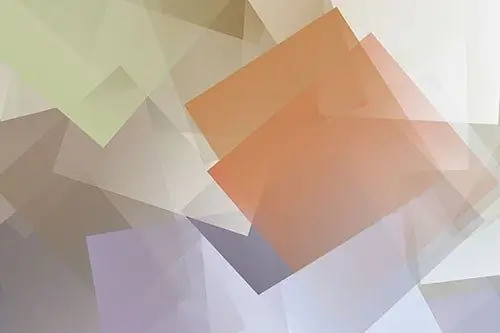
Potrebno
nameščen urejevalnik GIMP
Navodila
Korak 1
Ustvarite novo sliko v GIMP. V glavnem meniju aplikacije izberite postavki "Datoteka" in "Novo …" ali uporabite kombinacijo tipk Ctrl + N. Odpre se pogovorno okno Ustvari novo sliko. V njem navedite zahtevane parametre in kliknite gumb V redu. V poljih "Širina" in "Višina" je smiselno nastaviti vrednosti nekajkrat višje od tistih, ki bi morale biti na nastali sliki.
2. korak
Ustvari ozadje avatarja. Kliknite pravokotnik v orodni vrstici, ki predstavlja barvo ospredja. V pogovornem oknu izberite želeno barvo. Kliknite V redu. Orodje "Flat fill" aktivirajte z ustreznim gumbom v orodni vrstici, skupino "Draw" v razdelku "Tools" v glavnem meniju ali s pritiskom kombinacije Shift + B na tipkovnici. Kliknite miško kjer koli na sliki.
3. korak
Slike, iz katerih bo ustvarjen avatar, odprite kot ločene plasti. Pritisnite Ctrl + Alt + O ali v meniju izberite "File" in "Open as Layers …". V pogovornem oknu določite eno ali več slikovnih datotek. Ponovite postopek tolikokrat, kot je potrebno.
4. korak
Obdelajte in sestavite dodane slike. Spremenite njihovo velikost tako, da izberete postavki menija "Layer" in "Layer size …", nato pa v pogovornem oknu "Spremeni velikost sloja" določite potrebne parametre. Postavite jih po želji z orodjem Premikanje. Izbrišite nepotrebne dele slik (na primer ozadje), tako da ustvarite oznako in nato v meniju izberete Uredi in Počisti ali pritisnete tipko Izbriši.
5. korak
Po potrebi dodajte besedilo v svoj avatar. Aktivirajte orodje "Besedilo" s pomočjo gumba na plošči ali s pritiskom tipke T. Kliknite sliko. Vnesite besedilo v pogovorno okno, ki se odpre. Kliknite Zapri. Z ustreznimi kontrolniki v orodni vrstici izberite pisavo, velikost, barvo in druge parametre ustvarjenega napisa. Ponovite postopek tolikokrat, kot je potrebno.
6. korak
Po potrebi spremenite ustvarjene nalepke. Uporabite orodja, kot so perspektiva, zrcalo, vrtenje, ukrivljenost, lestvica. Besedilo lahko postavite tudi po prostih črtah. Če želite to narediti, z orodjem Contours ustvarite konturo, jo aktivirajte, tako da na seznamu izberete ustrezno ploščo, preklopite na besedilno plast in v meniju izberite Layer and Text vzdolž elementov konture.
7. korak
V avatar dodajte elemente po meri. Ustvarite novo plast tako, da v meniju izberete Layer in New Layer ali pritisnete Shift + Ctrl + N. Narišite z orodji Kaligrafsko pero, Zračni čopič, Čopič, Svinčnik, napolnite poljubna območja z barvami ali prelivi in še več. Na tej stopnji lahko na primer dodate obrobo okoli slike.
8. korak
Sliko prilagodite zahtevanim dimenzijam. V meniju izberite Image and Image Size. V poljih "Širina" in "Višina" prikazanega pogovornega okna določite zahtevane vrednosti. Na spustnem seznamu Interpolation izberite Cubic. Kliknite gumb "Spremeni".
9. korak
Shranite svoj avatar. Pritisnite Shift + Ctrl + S ali v meniju izberite »File« in »Save As …«. Navedite ciljni imenik, ime datoteke in vrsto datoteke. Kliknite gumb Shrani.






